Menú Edición
Copia la imagen actualmente previsualizada al portapapeles (incluso si está sin acabar, durante el renderizado). Esta imagen puede luego pegarse en una una aplicación externa de edición de imágenes, por ejemplo.
Cuando se está en modo Pase Único o ![]() Activar Capas de Pase Único
Activar Capas de Pase Único
Sólo se usará una profunidad de color de 8 bits.
Copia imágenes desde el portapapeles al Visor de Imágenes. Sólo se usará una profunidad de color de 8 bits.
Selecciona todas las imágenes de la lista.
Deselecciona todas las imágenes seleccionadas.
Se eliminarán todas las imágenes seleccionadas. Respecto a las imágenes que todavía no se han guardado (marcadas con un *), aparecerá una ventana pidiendo confirmación para borrar. Las imágenes renderizadas que no se han guardado se eliminarán.
Se eliminarán todas las imágenes de la lista. Respecto a las imágenes que todavía no se han guardado (marcadas con un *), aparecerá una ventana pidiendo confirmación para borrar. Las imágenes renderizadas que no se han guardado se eliminarán.
Las imágenes renderizadas que no se han guardado en una ruta de guardado específica están cacheadas temporalmente en el directorio de usuario de sistema (prefs/pv) en el disco duro. Esto es necesario ya que se generan grandes cantidades de datos al renderizar animaciones, más de de lo que la RAM puede almacenar.
Cuando se cierra Cinema 4D, el directorio pv se elimina automáticamente. Ejecutando el comando Limpiar Caché del Disco Duro, podemos conseguir lo mismo sin tener que cerrar Cinema 4D.
Ten cuidado - se eliminarán todas las imágenes renderizadas que no se hayan guardado.
Este comando elimina todas las imágenes de la lista que no se hayan guardado así como las del directorio pv. Las imágenes guardadas no se verán afectadas.
Este comando limpiará la caché del reproductor RAM en el que pueden almacenarse temporalmente las secuencias de imágenes y así reproducirlas con la tasa de fotogramas original. Este comando elimina todas las imágenes cacheadas. Sin embargo, permanecerán en la lista y podrán volverse a cargar de nuevo en cualquier momento.
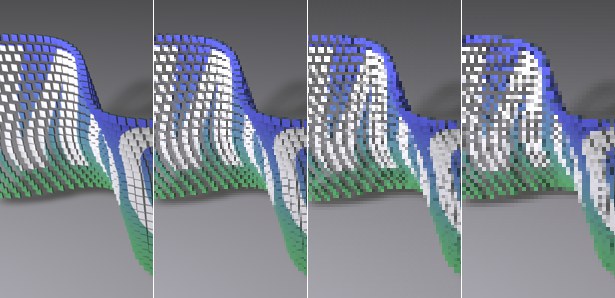 Tamaños de izquierda a derecha: completo, 1/2, 1/3, 1/4.
Tamaños de izquierda a derecha: completo, 1/2, 1/3, 1/4.No es necesaria una resolución de imagen completa para comprobar el timing de una animación. Por eso tienes la opción de seleccionar tamaños de caché más pequeños. Cuanto peor sea la calidad de imagen (en pixeles), más imágenes podrán cachearse. Al cambiar el tamaño de la caché, se ignorarán las imágenes que ya se habían cacheado y deberán cachearse de nuevo.
El ajuste Automático, junto con el límite de Memoria (MB) definido, selecciona la resolución óptima para cachear una secuencia de animación.
Ten en cuenta que el tamaño de la caché sólo influye en las imágenes reproducidas en el Visor de Imágenes. Al guardar las imágenes se guardarán con la resolución completa.
Este comando abre la configuración del Visor de Imágenes en el menú de las preferencias generales.